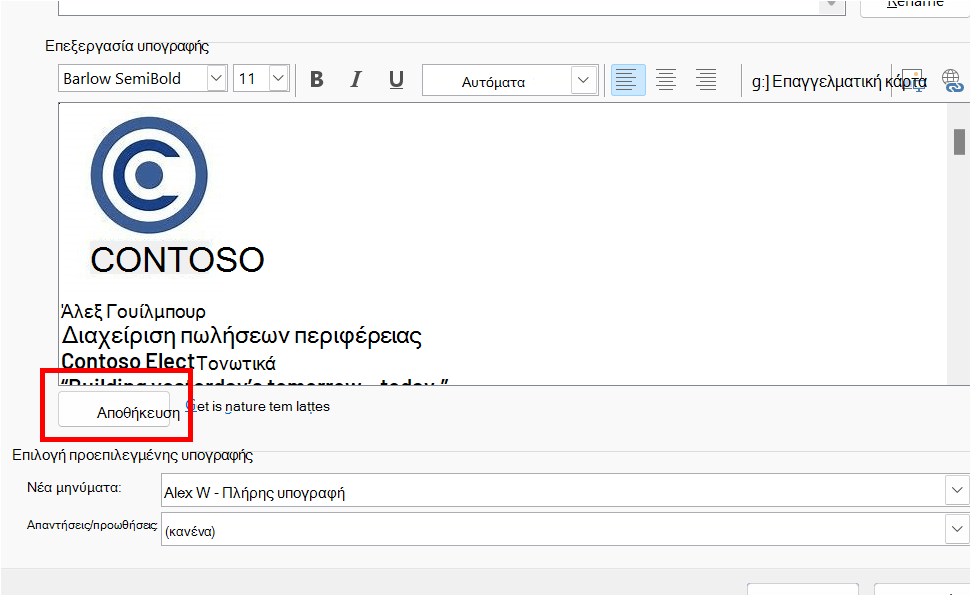Δημιουργία υπογραφής ηλεκτρονικού ταχυδρομείου για την εμπορική προσαρμογή της επιχείρησής σας
Μπορείτε να δημιουργήσετε μια υπογραφή για τα μηνύματα ηλεκτρονικού ταχυδρομείου σας χρησιμοποιώντας ένα άμεσα διαθέσιμο πρότυπο συλλογής υπογραφής. Το μόνο που χρειάζεται να κάνετε είναι να λάβετε το πρότυπο, να αντιγράψετε την υπογραφή που θέλετε στο μήνυμα ηλεκτρονικού ταχυδρομείου και να την εξατομικεύσετε για να δημιουργήσετε τη δική σας υπογραφή στο Outlook. Παρακολουθήστε το βίντεο για να δείτε πώς γίνεται.
Ξεκινήστε με το πρότυπο
-
Κάντε λήψη του προτύπου συλλογής υπογραφών ηλεκτρονικού ταχυδρομείου.
-
Αφού κάνετε λήψη του προτύπου, ανοίξτε το σε Word.
-
Επιλέξτε οποιαδήποτε υπογραφή θέλετε, επιλέξτε όλα τα στοιχεία της υπογραφής και επιλέξτε Αντιγραφή.
-
Ανοίξτε το Outlook και επιλέξτε Νέο μήνυμα.
-
Επικολλήστε την αντιγραμμένη υπογραφή στο κύριο σώμα του μηνύματος ηλεκτρονικού ταχυδρομείου. Μπορείτε να εξατομικεύσετε την υπογραφή σας , αλλάζοντας τη φωτογραφία ή το λογότυπο ήπροσθέτοντας υπερ-συνδέσεις στην τοποθεσία Web ή στο προφίλ κοινωνικής δικτύωσης.
Σημείωση
Κατά τη λήψη και το άνοιγμα του προτύπου υπογραφής, αυτό μπορεί να ανοίξει σε Προστατευμένη προβολή σε Word. Για να επεξεργαστείτε το πρότυπο, θα πρέπει να επιλέξετε Ενεργοποίηση επεξεργασίας.
-
Αφού ολοκληρώσετε την εξατομίκευση της υπογραφής σας, θα πρέπει να αποθηκεύσετε την υπογραφή σας για να συνεχίσετε να τη χρησιμοποιείτε σε όλα τα εξερχόμενα μηνύματα ηλεκτρονικού ταχυδρομείου.
-
Επιλέξτε όλα τα στοιχεία της υπογραφής, κάντε δεξί κλικ και επιλέξτε Αντιγραφή.
-
Στην ομάδα Συμπερίληψη , επιλέξτε Υπογραφή και επιλέξτε Υπογραφές από το μενού Μήνυμα .
-
Επιλέξτε Δημιουργία και πληκτρολογήστε ένα όνομα για την υπογραφή σας. Για παράδειγμα: "Επαγγελματική" ή "Προσωπική".
-
Στο πεδίο Επεξεργασία υπογραφής, κάντε δεξί κλικ και επιλέξτε Επικόλληση. Η υπογραφή σας εμφανίζεται τώρα στο πεδίο.
-
Ακριβώς κάτω από το πεδίο επεξεργασίας υπογραφής, επιλέξτε Αποθήκευση.
Συμβουλή
Μπορείτε να ρυθμίσετε το Outlook ώστε να προσθέτει αυτόματα αυτή την υπογραφή σε οποιαδήποτε νέα μηνύματα ή/και απαντήσεις, επιλέγοντάς την στις Ρυθμίσεις προεπιλεγμένης υπογραφής .Για να προσθέσετε μια υπογραφή σε ένα μήνυμα ηλεκτρονικού ταχυδρομείου με μη αυτόματο τρόπο, κατά την επεξεργασία του μηνύματος ηλεκτρονικού ταχυδρομείου, επιλέξτε Υπογραφή από το μενού Μήνυμα και επιλέξτε την υπογραφή που θέλετε.
-
Επιλέξτε OK.
Δείτε πώς γίνεται

Μπορείτε επίσης να εξατομικεύσετε την υπογραφή σας με επεξεργασία του κειμένου, αλλαγή της φωτογραφίας/λογότυπου και προσθήκη υπερ-συνδέσεων στην τοποθεσία Web ή το προφίλ κοινωνικής δικτύωσης.
-
Κάντε δεξί κλικ στη φωτογραφία στην υπογραφή και επιλέξτε Αλλαγή εικόνας.
-
Επιλέξτε μια προέλευση από τη λίστα όπου βρίσκεται η φωτογραφία/το λογότυπό σας.
-
Επιλέξτε Εισαγωγή.
-
Για να αλλάξετε το μέγεθος της εικόνας, επιλέξτε την εικόνα για να εμφανιστούν λαβές μεταφοράς γύρω από την εικόνα. Μετακινήστε τις λαβές μεταφοράς για να αλλάξετε το μέγεθος της εικόνας, ανάλογα με τις ανάγκες. Επιλέξτε το μενού Μορφοποίηση και χρησιμοποιήστε τις επιλογές σε αυτό για να μορφοποιήσετε την εικόνα σας.
-
Στην υπογραφή, κάντε δεξί κλικ σε οποιοδήποτε εικονίδιο κοινωνικού δικτύου ή επισημάνετε κείμενο τοποθεσίας Web, κάντε δεξί κλικ και επιλέξτε Επεξεργασία σύνδεσης.
-
Στο πεδίο Διεύθυνση: προσθέστε τη σύνδεση προς το προφίλ κοινωνικής δικτύωσης.
-
Επιλέξτε OK.